ホームページ >システムチュートリアル >Windowsシリーズ >Win10の右下隅にあるテキストプロンプトを非表示にする方法
Win10の右下隅にあるテキストプロンプトを非表示にする方法
- 王林転載
- 2024-01-06 18:29:51804ブラウズ
Win10 のコンピューターを使用すると、右下隅に文字列が表示されて非常に見苦しい友達がたくさんいます。今日は、Win10 の右下隅にあるテキストを削除する方法を紹介します。必要なので、学んでください。バー。
win10 の右下隅のテキストを削除する方法:
1. 左下隅のスタート ボタンを右クリックし、[ファイル名を指定して実行] をクリックします。
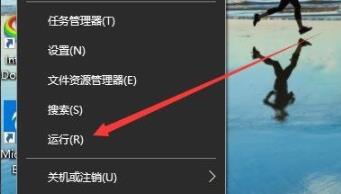
2. 実行ウィンドウに「regedit」と入力します。
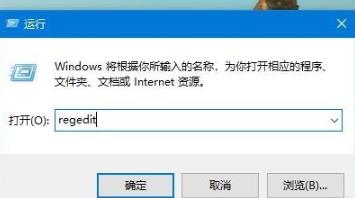
3. レジストリ編集ウィンドウで HKEY_CURRENT_USER\Control Panel\Desktop レジストリ キーを見つけます。
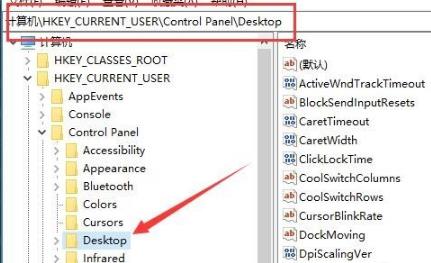
4. 右側のウィンドウで、PaintDesktopVersion レジストリ キー値をクリックし、[変更] をクリックします。
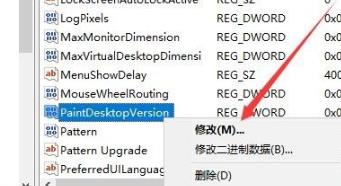
5.「数値データ」を1に変更します。
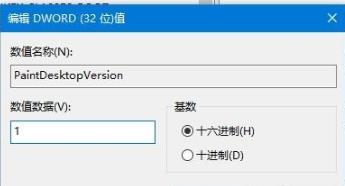
6. デスクトップに戻ったら、再度左下隅を右クリックして起動し、「ログアウト」をクリックして再起動します。
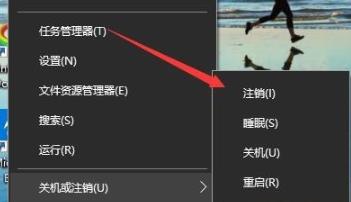
以上がWin10の右下隅にあるテキストプロンプトを非表示にする方法の詳細内容です。詳細については、PHP 中国語 Web サイトの他の関連記事を参照してください。
声明:
この記事はsomode.comで複製されています。侵害がある場合は、admin@php.cn までご連絡ください。

